Sådan fjerner du Yahoo Search fra Chrome på pc og telefon

Lær hvordan du fjerner Yahoo Search fra Chrome på pc og telefon. Få en trin-for-trin vejledning til at ændre din standardsøgemaskine.
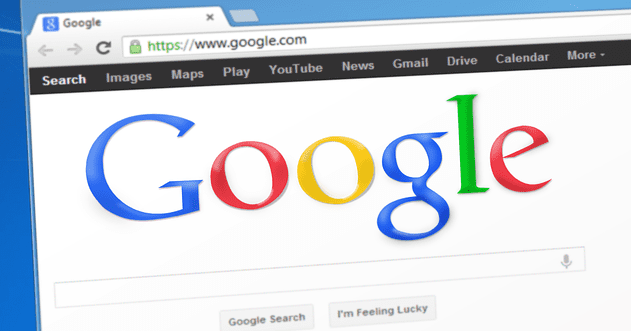
Google Chrome kan nogle gange vise en forvirrende fejlmeddelelse, der antyder, at du har brug for særlig autorisation for at fuldføre overførslen.
Den dårlige nyhed er, at du ikke rigtig kan gøre meget for at løse dette problem. Fejlen angiver, at administratoren eller webstedsejeren har begrænset adgang til den fil, du prøver at downloade. Det er højst sandsynligt, at kun et begrænset antal brugere har de nødvendige tilladelser til at downloade denne fil.
Med andre ord, der er intet du kan gøre for at rette denne fejl. Hvis det er muligt, kan du kontakte webstedets administrator og bede dem om at give dig adgang til den problematiske fil.
På den anden side, hvis du allerede har tilladelse til at downloade den fil, skal du kontrollere, om du er logget ind. Denne type download kræver normalt, at brugere logger ind. Ejere af websteder opsætter disse begrænsninger for at sikre, at kun autoriserede personer har adgang til den fil. For eksempel, hvis den fil, du prøver at downloade, indeholder følsomme eller private oplysninger, giver det perfekt mening at begrænse adgangen til den.
Alternativt kan du prøve at bruge en anden browser og kontrollere, om du kan downloade den problematiske fil.
Der er også en række ting, du kan gøre for at sikre, at alt er i orden hos dig. Gør følgende for at sikre, at Chrome fungerer korrekt.
Lær hvordan du fjerner Yahoo Search fra Chrome på pc og telefon. Få en trin-for-trin vejledning til at ændre din standardsøgemaskine.
Sådan sletter du adgangskoder, der er gemt i Google Chrome-webbrowseren.
Hvis status_breakpoint-fejlen i Chrome forhindrer dig i at bruge browseren, skal du bruge disse fejlfindingsmetoder til at rette det.
Undgå, at irriterende meddelelser vises i Edge-, Chrome-, Opera- og Firefox-webbrowserne.
Lær to måder, du hurtigt kan genstarte Google Chrome-webbrowseren på.
Google Chrome-fejl 400 er en klientfejl, der opstår på grund af forkerte anmodninger, ugyldig syntaks eller routingproblemer.
Hvis du har fået en advarsel om kritiske fejl i Google Chrome, er reglen nummer et IKKE at kontakte den falske support, da dette ikke er mere end en fidus.
Sådan bringer du Google Chrome-bogmærkelinjen tilbage, hvis den forsvinder.
Lær, hvordan du eksporterer og overfører dine gemte adgangskoder i Google Chrome-webbrowseren med denne vejledning.
Hvis Chromes CleanUp Tool holdt op med at fungere, mens du søgte efter skadelig software, skal du rydde cachen og cookies og geninstallere browseren.
En detaljeret vejledning, der viser dig, hvordan du aktiverer eller deaktiverer JavaScript i Google Chrome-webbrowseren.
Hvis 1Password ikke kan bekræfte Chromes kodesignatur, skal du rydde din browsercache og deaktivere alle dine browserudvidelser undtagen 1Password.
Skift sproget, der bruges i Google Chrome-webbrowseren.
Din webbrowser er en af dine mest brugte applikationer, så det er vigtigt at vælge den, der fungerer bedst for dig. I denne artikel, gå godt igennem nogle af
Sådan håndteres Din forbindelse er ikke privat advarsel i Google Chrome, når der ikke er nogen fare for din forbindelse.
Følgende advarsel kan dukke op, når du prøver at downloade en fil eller et program ved hjælp af Chrome: Denne fil kan ikke downloades sikkert.
Løs et problem, hvor Google Chrome fryser, når du forsøger at starte det i Windows.
Sådan deaktiverer du de irriterende videoer, der automatisk indlæses i Google Chrome-webbrowseren.
Lær, hvordan du forhindrer Google Chrome i at vise dine gamle faner, når du starter browseren.
Med så mange online farer at håndtere, er det ikke underligt, at du altid leder efter måder at forblive sikker på. Så når du ser, at din Chrome-forbindelse er. Lær, hvordan du løser meddelelsen Din forbindelse er ikke privat i Google Chrome med disse trin.
Har du sendt filer til din printer, men den siger "Offline"? Læs vores trinvise vejledning til at få din printer online igen.
Lær hvordan du kan fjerne Yahoo Search som din standardsøgemaskine i Chrome. Find nyttige tips til at genoprette dine browserindstillinger.
Selvom Google Maps ikke understøtter radiusfunktionaliteten, kan du bruge alternative online korttjenester til at tegne en radius omkring en placering.
Sådan annullerer du dit Zoom-abonnement nemt og hurtigt. Læs her for at forstå processen og mulighederne for refusion.
Facebook Marketplace-ikonet er et kendt element i Facebook-apps og på hjemmesiden. Her er årsagerne til, at det muligvis ikke vises, og hvordan du løser det.
Chrome viser dig som standard ikke den fulde URL. Du er måske ligeglad med denne detalje, men hvis du af en eller anden grund har brug for den fulde URL vist, detaljerede instruktioner om, hvordan du får Google Chrome til at vise den fulde URL i adresselinjen.
Reddit ændrede deres design endnu en gang i januar 2024. Redesignet kan ses af desktopbrowserbrugere og indsnævrer hovedfeedet, mens det giver links
At skrive dit yndlingscitat fra din bog til Facebook er tidskrævende og fuld af fejl. Lær, hvordan du bruger Google Lens til at kopiere tekst fra bøger til dine enheder.
Påmindelser har altid været Google Homes største højdepunkt. De gør helt sikkert vores liv lettere. Lad os tage en hurtig rundtur i, hvordan du opretter påmindelser på Google Home, så du aldrig går glip af at tage dig af vigtige ærinder.
Nogle gange, når du arbejder på Chrome, kan du ikke få adgang til visse websteder og får en fejlmeddelelse "Ret serverens DNS-adresse kunne ikke findes i Chrome". Her er, hvordan du kan løse problemet.
























